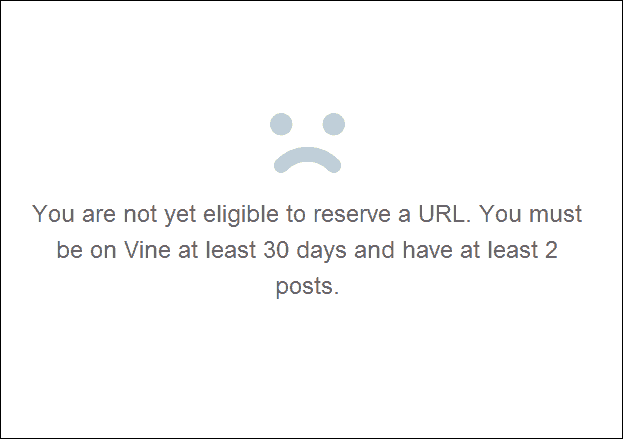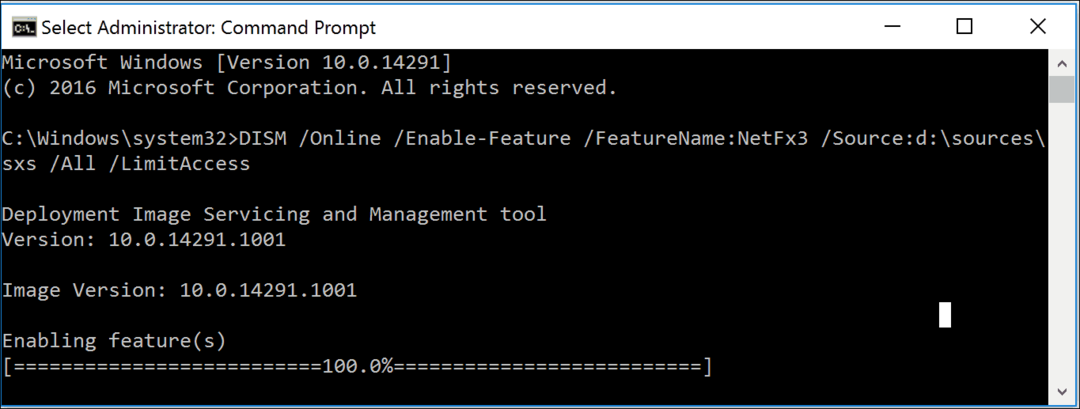Hoe u op uw iPhone kunt typen vanaf een Windows 10-pc
Windows 10 Windows Appel Iphone Held / / April 27, 2020
Laatst geupdate op
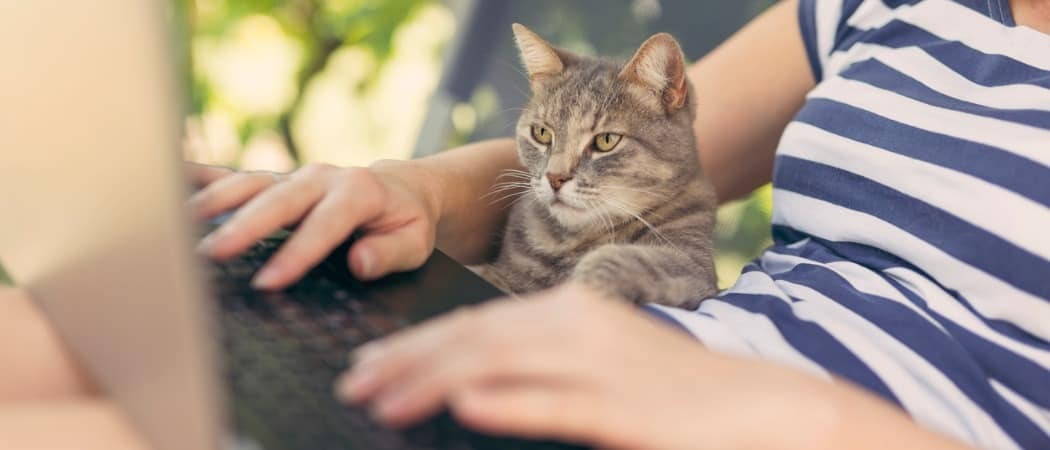
Veel tekst typen op een iPhone kan lastig zijn. Er is echter een gratis en gemakkelijke manier om het toetsenbord van uw computer te gebruiken om tekst op uw iPhone in te voeren. We laten je zien hoe.
Typen op je iPhone kan lastig zijn als je veel te zeggen hebt. Als je een Mac hebt, kun je de Berichten-app en Notes-apps gebruiken om te typen met het toetsenbord van je Mac. Maar wat als u een Windows 10-pc gebruikt?
U kunt iCloud voor Windows gebruiken om toegang te krijgen Apple-apps zoals Berichten en notities, of u kunt de gebruiken Uw telefoon-app op Windows 10 om berichten te typen, maar als u tekst in een niet-Apple-app wilt invoeren, heeft u een andere optie nodig.
Voer AirType in, een gratis app waarmee u tekst kunt invoeren met uw Windows-pc (of zelfs een Mac) -toetsenbord via een browser. Het is gemakkelijk te gebruiken en u hoeft niets op uw pc te installeren om het te gebruiken.
Installeer AirType
Zoeken AirType in de App Store op je iPhone en installeer het.
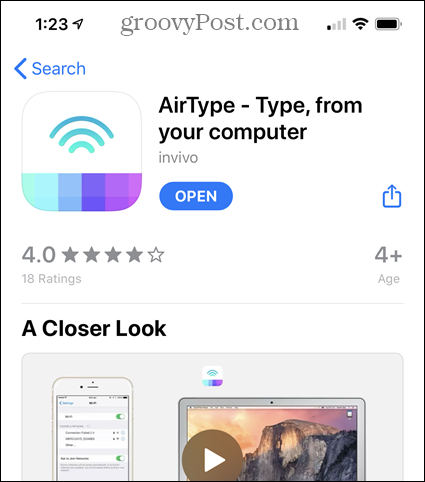
Stel AirType in
Om AirType in te stellen, opent u de Instellingen app.
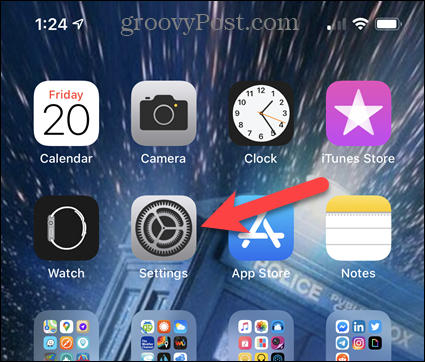
Kraan Algemeen op de Instellingen scherm.
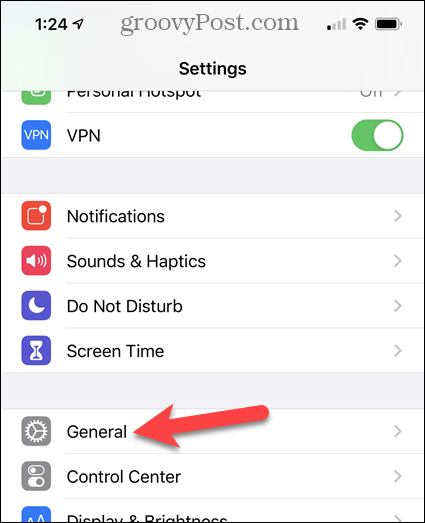
Tik vervolgens op Toetsenbord.
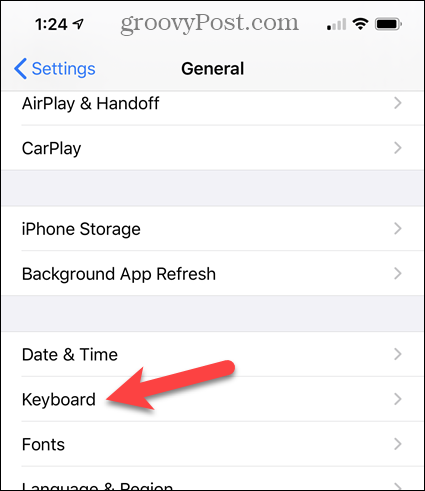
Op de Toetsenborden tik op Toetsenborden voor toegang tot de lijst met beschikbare toetsenborden.
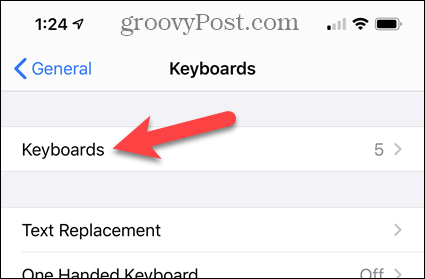
Tik op om het AirType-toetsenbord toe te voegen Voeg nieuw toetsenbord toe.
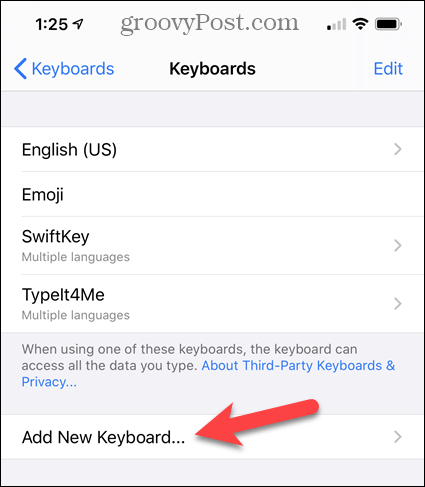
In de lijst van Toetsenborden van derden, kraan AirType.
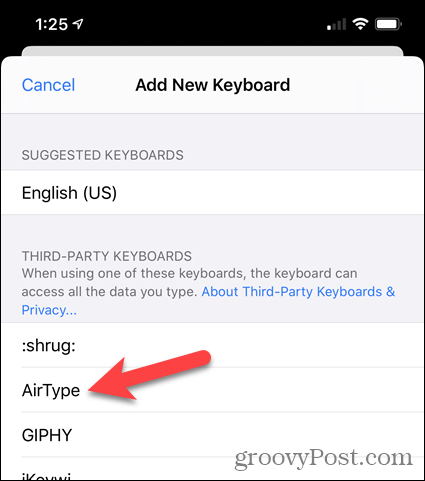
Het AirType-toetsenbord wordt toegevoegd aan de lijst met beschikbare toetsenborden.
Je moet het volledige toegang geven voordat je het gebruikt, dus tik op AirType-toetsenbord - AirType in de lijst.
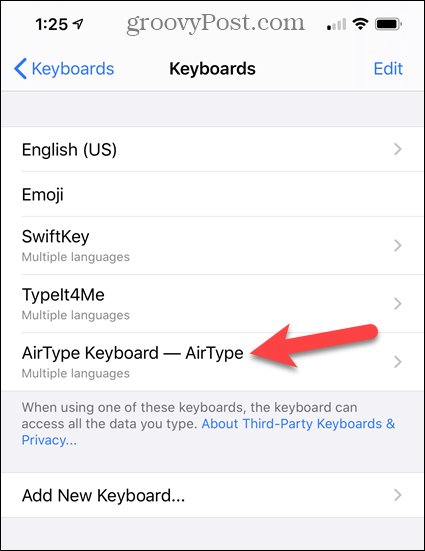
Druk op Sta volledige toegang toe schuifknop zodat deze groen wordt. Tik vervolgens op Toestaan op de pop-up.
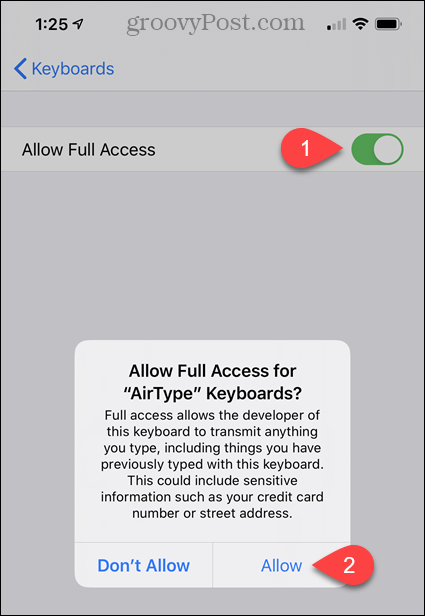
Schakel over naar het AirType-toetsenbord
Om tekst in te voeren met AirType in een app op je iPhone, moet je overschakelen naar het AirType-toetsenbord.
Tik in het tekstgebied van een app waarmee tekstinvoer het schermtoetsenbord kan activeren. Tik vervolgens op het wereldbolpictogram linksonder.
Kraan AirType-toetsenbord - AirType in het pop-upmenu.
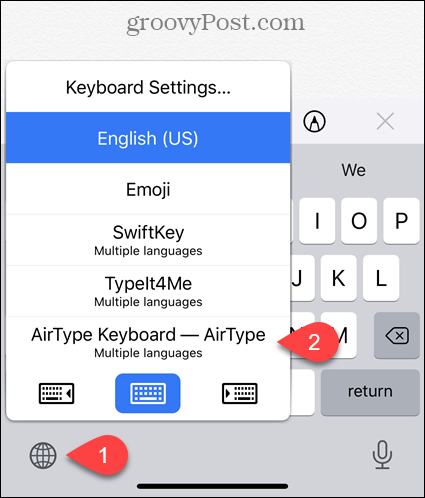
Gebruik AirType in uw browser om tekst in te voeren op uw iPhone
Nu u het AirType-toetsenbord heeft geactiveerd, moet u uw pc-browser hierop aansluiten.
Let op de URL in het AirType-toetsenbord.
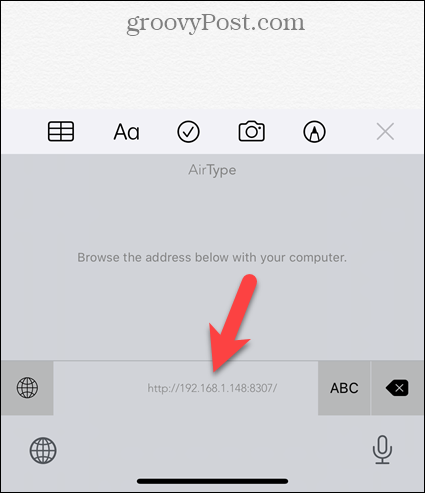
Voer de URL van het AirType-toetsenbord in de adresbalk van uw browser in en druk op Enter.
In het midden van het browsertabblad wordt een tekstvak weergegeven. Typ in het tekstvak wat u naar uw iPhone wilt verzenden. Dan klikken Sturen.
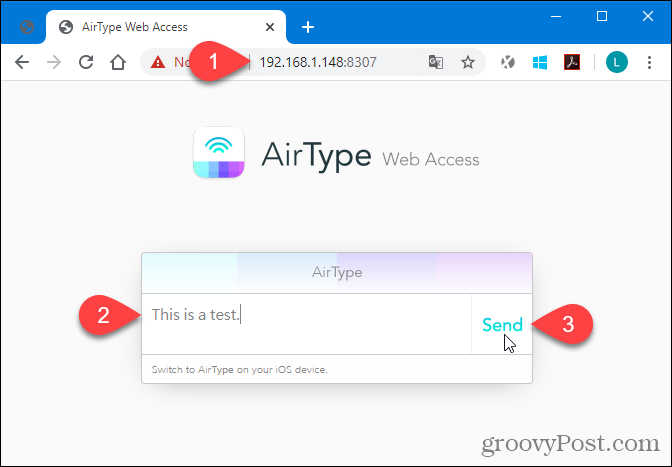
OPMERKING: Als u op uw iPhone weggaat van het AirType-toetsenbord, laat de AirType-pagina in uw browser u weten dat het wacht tot het AirType-toetsenbord opnieuw wordt aangesloten. Zodra u het AirType-toetsenbord opnieuw op uw telefoon selecteert, wordt het tekstvak voor invoer automatisch opnieuw weergegeven.

Voer tekst in met AirType op uw iPhone
Zodra u in de browser op Verzenden klikt, wordt de tekst die u op uw pc hebt getypt, weergegeven in de app op uw iPhone.
U kunt met AirType slechts één lijn tegelijk naar uw telefoon verzenden. U kunt echter ook het AirType-toetsenbord op uw telefoon gebruiken om daar tekst in te voeren. Tik op om het AirType-toetsenbord te openen om te typen abc.
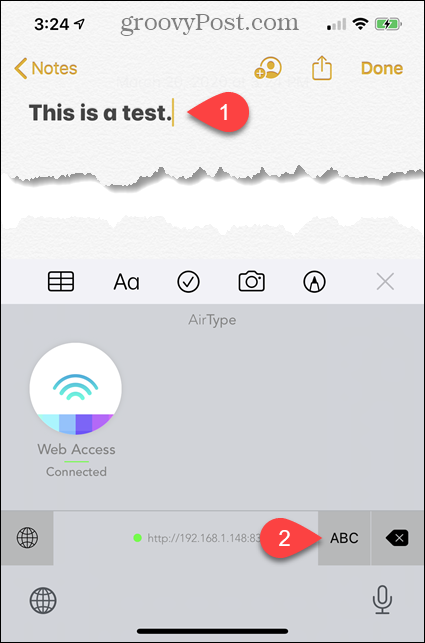
Dan kun je bijvoorbeeld tikken op Keer terug op het toetsenbord om naar de volgende regel te gaan.
Tik op het blauwe signaalpictogram op het toetsenbord om terug te gaan naar het AirType-toetsenbord voor toegang vanaf uw pc.
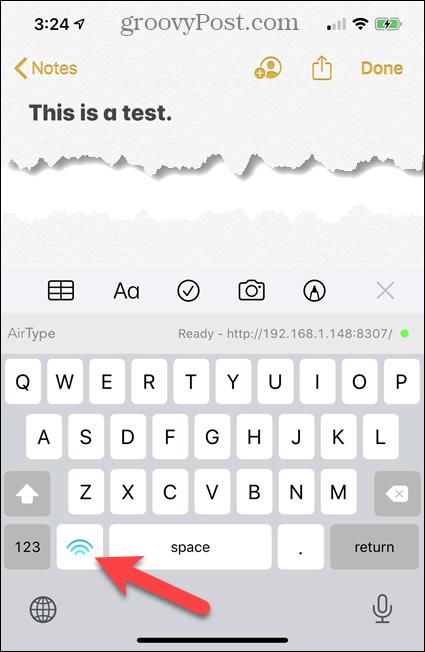
Schakel terug naar het standaard iPhone (of een ander) toetsenbord
Zodra u klaar bent met het AirType-toetsenbord, kunt u terugkeren naar het standaard iPhone-toetsenbord of elk ander toetsenbord dat u wilt gebruiken.
Tik en houd het wereldbolpictogram vast en tik vervolgens op het gewenste toetsenbord in het pop-upmenu.
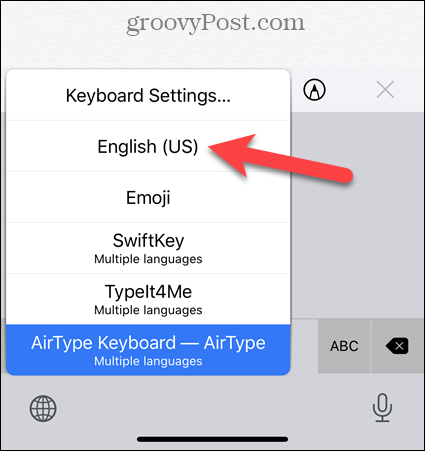
Een eenvoudige, maar nuttige oplossing
Zoals we al zeiden, kunt u met AirType slechts tekst invoeren, één regel tegelijk. Je kunt op geen enkele andere manier communiceren met de iPhone-app. U kunt AirType bijvoorbeeld niet gebruiken om op Verzenden te tikken in een e-mail- of berichten-app. Maar zelfs met die beperking is het handig als u veel op uw telefoon moet typen.
Als u gevoelige informatie op uw iPhone invoert, kunt u deze beter rechtstreeks op uw telefoon invoeren zonder AirType te gebruiken. Als u zich op een openbaar wifi-netwerk bevindt, moet u ook voorzichtig zijn met wat u typt met AirType.
Wat is persoonlijk kapitaal? Beoordeling 2019, inclusief hoe we het gebruiken om geld te beheren
Of u nu voor het eerst begint met beleggen of een doorgewinterde handelaar bent, Personal Capital heeft voor elk wat wils. Hier is een blik op de ...